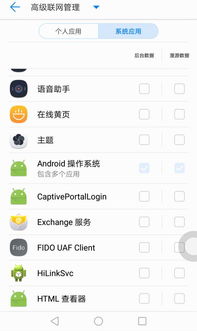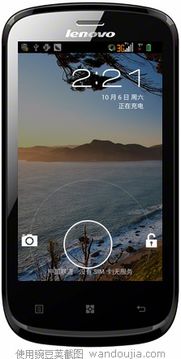asus 系统恢复 win10,华硕玩家国度官网
时间:2024-10-09 来源:网络 人气:
华硕笔记本电脑Win10系统恢复指南
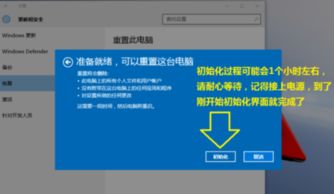
一、了解华硕笔记本电脑系统恢复方法

华硕笔记本电脑提供了多种系统恢复方法,以下是一些常见的方法:
1. 使用华硕恢复分区(ASUS Recovery Partition)
2. 使用U盘恢复系统
3. 使用Windows安装盘恢复系统
4. 使用华硕官方恢复镜像
二、使用华硕恢复分区恢复Win10系统
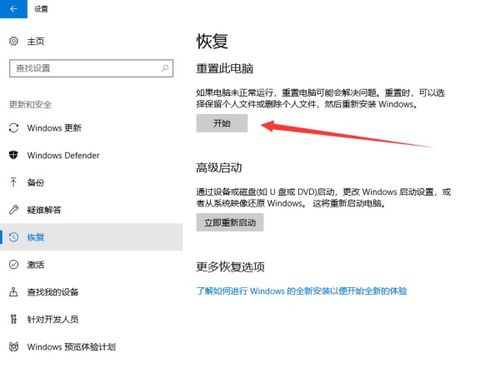
华硕恢复分区是华硕笔记本电脑特有的功能,它将系统恢复文件存储在硬盘的一个隐藏分区中。以下是使用华硕恢复分区恢复Win10系统的步骤:
1. 开机时按下F9键进入恢复菜单。
2. 选择“系统恢复”选项。
3. 按照屏幕提示操作,完成系统恢复。
三、使用U盘恢复Win10系统
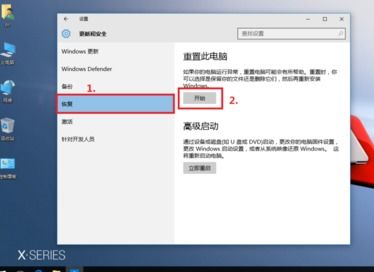
使用U盘恢复系统是一种方便快捷的方法,以下是使用U盘恢复Win10系统的步骤:
1. 准备一个至少8GB的U盘,并制作成Windows安装盘。
2. 开机时按下F2键进入BIOS设置。
3. 将U盘设置为第一启动设备。
4. 保存BIOS设置并重启电脑。
5. 按照屏幕提示操作,完成系统恢复。
四、使用Windows安装盘恢复Win10系统

如果您的电脑没有华硕恢复分区或U盘,可以使用Windows安装盘进行系统恢复。以下是使用Windows安装盘恢复Win10系统的步骤:
1. 准备一个Windows安装盘。
2. 开机时按下F2键进入BIOS设置。
3. 将Windows安装盘设置为第一启动设备。
4. 保存BIOS设置并重启电脑。
5. 按照屏幕提示操作,完成系统恢复。
五、使用华硕官方恢复镜像恢复Win10系统

华硕官方恢复镜像包含了电脑出厂时的系统文件,以下是使用华硕官方恢复镜像恢复Win10系统的步骤:
1. 访问华硕官方网站,下载对应型号的官方恢复镜像。
2. 将恢复镜像烧录到U盘中。
3. 开机时按下F9键进入恢复菜单。
4. 选择“系统恢复”选项。
5. 按照屏幕提示操作,完成系统恢复。
六、注意事项
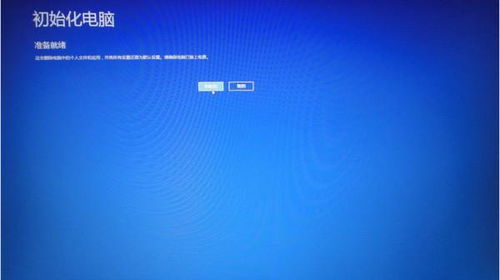
在进行系统恢复之前,请务必注意以下几点:
1. 确保电脑已连接电源,避免在恢复过程中断电。
2. 在恢复过程中,请勿操作电脑,以免造成数据丢失。
3. 恢复系统会清除硬盘上的所有数据,请提前备份重要资料。
通过以上步骤,您可以根据自己的需求选择合适的方法恢复华硕笔记本电脑的Win10系统。希望本文能对您有所帮助!
相关推荐
教程资讯
教程资讯排行
- 1 vivo安卓系统更换鸿蒙系统,兼容性挑战与注意事项
- 2 安卓系统车机密码是多少,7890、123456等密码详解
- 3 能够结交日本人的软件,盘点热门软件助你跨越国界交流
- 4 oppo刷原生安卓系统,解锁、备份与操作步骤详解
- 5 psp系统升级620,PSP系统升级至6.20官方系统的详细教程
- 6 显卡驱动无法找到兼容的图形硬件,显卡驱动安装时出现“此图形驱动程序无法找到兼容的图形硬件”怎么办?
- 7 国外收音机软件 app,国外收音机软件APP推荐
- 8 Suica安卓系统,便捷交通支付新体验
- 9 dell进不了bios系统,Dell电脑无法进入BIOS系统的常见原因及解决方法
- 10 能玩gta5的云游戏平台,畅享游戏新体验